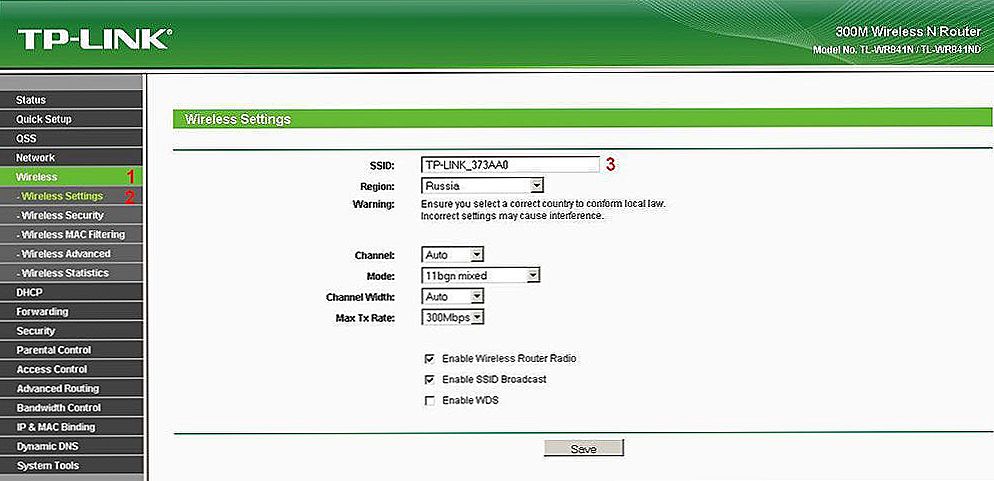Горизонтальні рядки зручно читати - не треба нахиляти голову і напружуватися, щоб сприйняти інформацію. Тому за замовчуванням в Word саме такий напрямок друку. Але іноді потрібно його змінити. Наприклад, щоб оформити документ, вітальну листівку, листівку, презентацію або афішу. Можна після кожної букви натискати Enter, щоб помістити їх в стовпець. Але краще прочитайте, як в Ворді писати вертикально.

Розглядаємо можливі варіанти
зміст
- 1 вертикальний текст
- 1.1 Варіант 1. За допомогою таблиці
- 1.2 Варіант 2. Через графічні об'єкти
- 2 Як задати довільне положення тексту?
вертикальний текст
Символи - це не картинка. Їх не можна "розвернути", потягнувши за краєчок. Щоб змінити напрямок, у якому, додайте текст в таблицю або графічний об'єкт. Так в налаштуваннях з'являться потрібні функції.
Варіант 1. За допомогою таблиці
Щоб ряди і стовпці виглядали акуратно, іноді треба надрукувати їх вертикально. Адже через зайву пробілу зрушиться вся сітка і доведеться її перенастроювати. В одній комірці буде занадто багато вільного місця, в інший - склад перенесеться на новий рядок, а третя - вилізе за межі розмітки.Ось як в Ворді перевернути текст вертикально, щоб ряди і стовпці стояли врівень:
- Перейдіть в меню "Таблиця" (в Word 2007 "Вставка" - "Таблиця") та намітьте, скільки клітинок вам потрібно.
- Надрукуйте в сітці то, що хочете.
- Виділіть клітинку, символи в якій треба перевернути.
- Клацніть по ній правою кнопкою миші.
- Виберіть пункт "Напрямок тексту".
- Поставте його вертикально з правої або лівої сторони чарунки. Щоб зробити рівний ряд, в деяких випадках треба змінити розмір шрифту, зменшити міжрядковий інтервал, надрукувати скорочення замість цілого слова або підібрати короткий синонім.
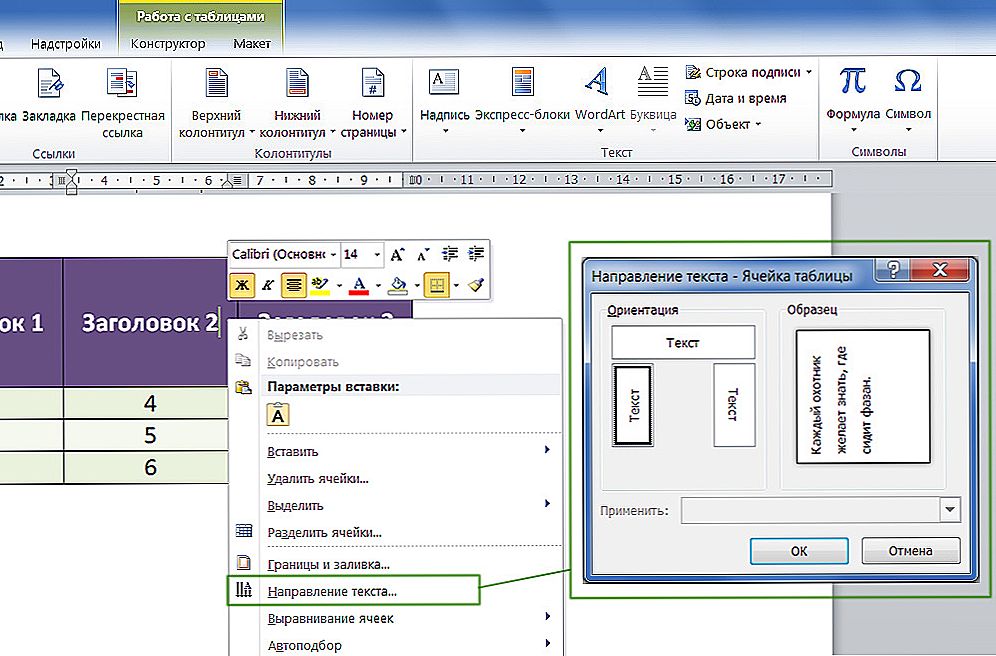
Задаємо кут повороту в осередку
Якщо ви хочете дізнатися, як Ворде написати текст вертикально, і вам не потрібно, щоб відображалася сітка, зробіть її невидимою.
- Клацніть по ній правою кнопкою миші.
- Пункт "Формат таблиці".
- "Межі і заливка".
- В "Налаштуваннях виду рамки" задайте параметр "Ні кордону". Сітка не зникне - ви зможете як і раніше писати в осередках. Просто вона не буде відображатися в Word. А символи залишаться видимими.
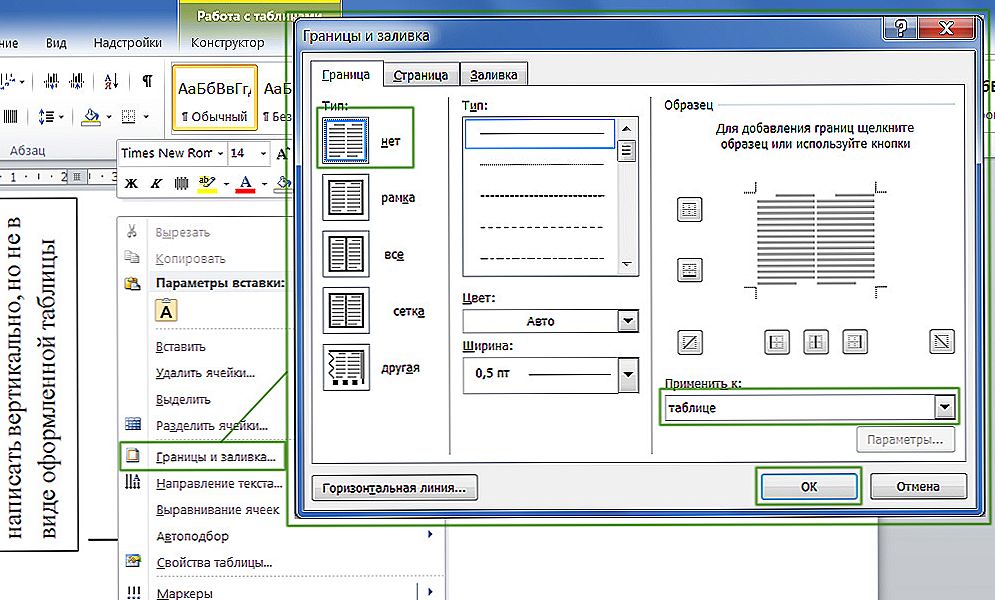
Межі таблиці можна прибрати
Варіант 2. Через графічні об'єкти
Знаки і картинки мають різні опції для редагування. Але можна з'єднати їх в один елемент.Ось як змінити напрямок тексту в Ворді, якщо використовувати графіку офісу:
- Відкрийте "Вставка" - "Напис", виберіть її вид і додайте в документ. З'явиться прямокутна рамка, всередині якої можна писати.
- Надрукуйте в ній що-небудь.
- При кліці на кордоні в меню з'являється вкладка, що відповідає за редагування графічних об'єктів. У Word 2010 вона називається "Засоби малювання", в Office 2007 - "Робота з написами".
- Знайдіть розділ "Напрямок тексту". Там можна поставити його вертикально.
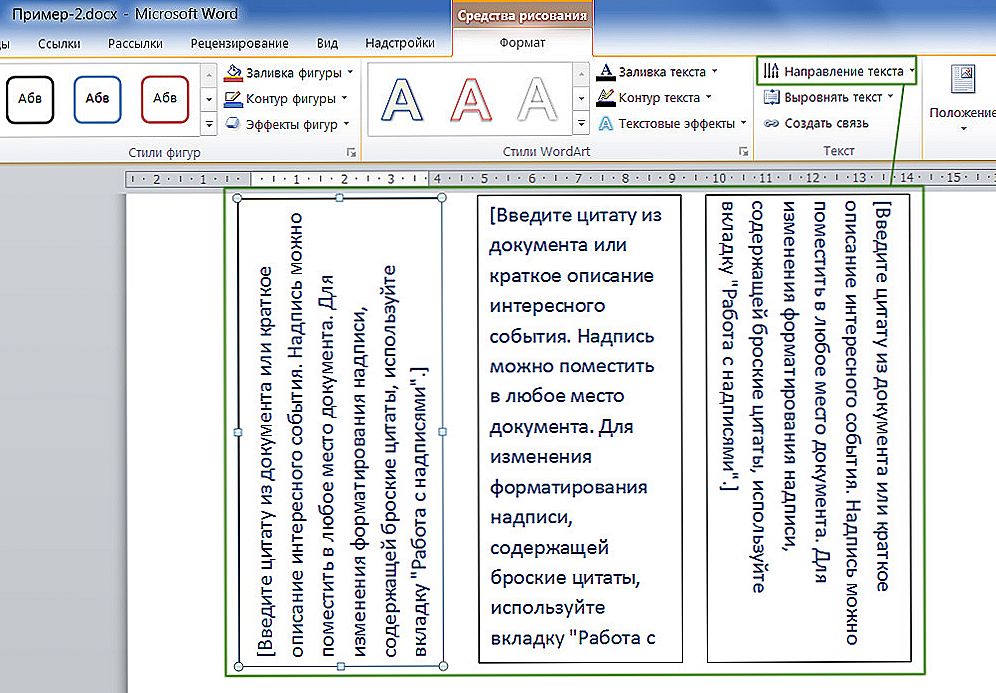
Вибираємо підходящий варіант напрямки
Якщо ви хочете приховати рамку, щоб залишилися тільки букви, зробіть наступне:
- Клацніть по ній правою кнопкою миші.
- Пункт "Формат фігури".
- У вкладці "Колір лінії" виберіть "Ні лінії".
- Легше зробити це через меню "Засоби малювання". Знайдіть в ньому випадає "Контур фігури" і виберіть "Ні контура".
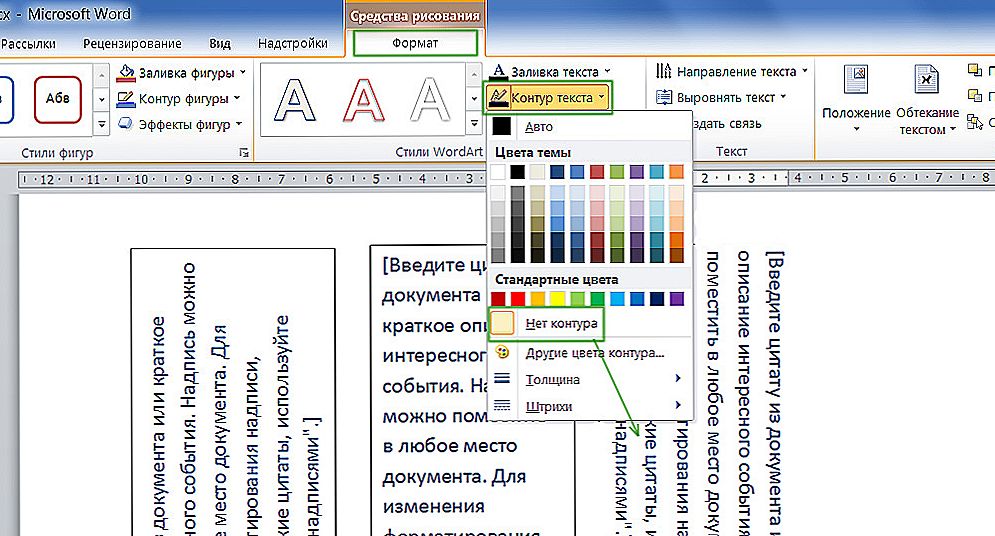
Все налаштовується за допомогою контекстних меню Ворд
Є ще хитрість, за допомогою якої можна розташувати символи не у вигляді рядка. Ось як в Word писати вертикально, якщо змінити розмір об'єкта "Напис":
- Звузьте фігуру так, щоб вона стала схожа на стовпчик.
- У кожному ряду повинна уміщатися тільки одна буква.А наступна буде переноситися на новий рядок.
- Розтягніть межі зверху і знизу.
Велика кількість символів не можна поставити вертикально таким чином - адже доведеться робити дуже довгий стовпчик. Але написати коротке речення вийде.
Як задати довільне положення тексту?
Графіку в Ворді можна перевернути навколо осі. Для цього поруч з рамкою є гурток зеленого кольору. Але ось з написами ця операція стала доступна тільки в Word 2010 і пізніших версіях. Якщо вам потрібно розташувати текст не вертикально, а під кутом, зробіть так:
- Відкрийте меню "Вставка" - "Напис" і виберіть тип.
- Натисніть на неї. По периметру з'являться точки або білі квадратики, а поруч з ним - зелений кружок (в Ворді 2007 його немає у таких видів фігур). При наведенні на нього, курсор набуває вигляду кругової стрілки.
- Якщо "потягнути" за цей маркер, об'єкт буде рухатися по осі. Так можна поміняти напрям пресі не на 90, а, скажімо, на 30 градусів.
- Щоб задати точне положення, "тягніть" за гурток з затиснутою клавішею Shift. Фігура буде переміщатися не плавно, а ривками по 15 градусів.
- Звузьте фігуру до розмірів рядки або навіть слова, щоб перевернути його окремо.
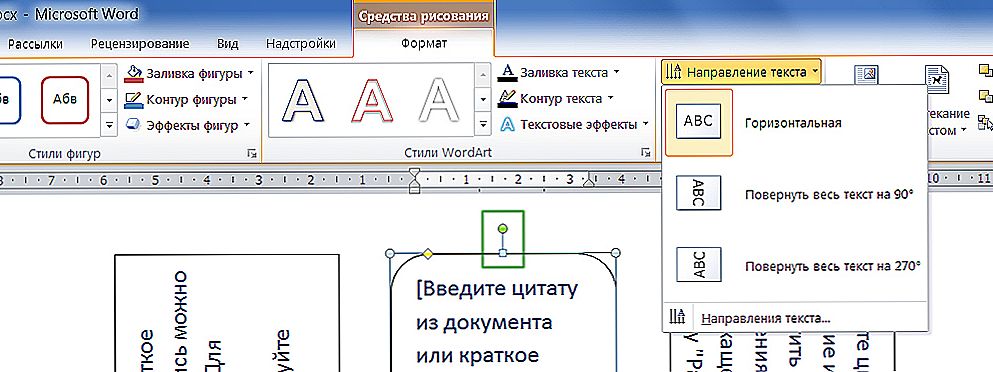
Зелений маркер для обертання фігури
В Ворді можна писати не лише горизонтально. Рядки зручно читати, але іноді потрібно змінити положення тексту і поставити його під кутом. Щоб оформляти документи, робити акуратні таблиці або створювати красиві листівки.